Як налаштувати вай фай роутер від Ростелеком
- підключення маршрутизатора
- Установка параметрів вручну
- Налаштування ADSL-модему на роутері для Ростелеком
- Оренда роутера
У наш час бездротовий Інтернет існує практично в кожному офісі або будинку. Зручність використання wi-fi з'єднання перевірено безліччю користувачів по всьому світу, і їх число зростає з кожним роком. У статті буде докладно описано, як налаштувати вай фай роутер для Ростелеком, а також розглянуті інші питання, що стосуються маршрутизаторів і їх самостійного підключення. Виконуючи покроково роутера для Ростелеком, ви зрозумієте, що в цьому процесі немає ніяких складнощів, і в подальшому зможете зробити це самостійно. Крім цього, наші корисні поради допоможуть налаштувати роутер від Ростелеком максимально правильно і ефективно.
Зміст статті:
підключення маршрутизатора
Налаштування вай фай роутера для Ростелеком починається з підключення проводів. Інтернет-кабель підключаємо до гнізда WAN, а кабель, який йде в комплекті з пристроєм, підключаємо до одного з роз'ємів LAN (обидва цих роз'єму зазвичай знаходяться на задній панелі приладу). Другий кабель іншим кінцем з'єднуємо з мережевою картою пристрою, через яке буде проводитися установка параметрів маршрутизатора.
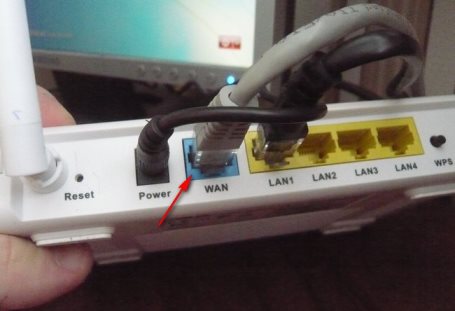
Якщо у Вас встановлені всі необхідні конфігурації, далі повинна початися автоматична настройка роутера для Ростелеком. Якщо цього не відбулося, наступна частина статті спеціально для Вас. У ній ми розглянемо ручне введення налаштувань.
Важливо: якщо пристрій раніше було в користуванні, необхідно виконати скидання налаштувань. Увімкніть його в мережу, знайдіть на задній панелі отвір (діаметром воно не більше одного міліметра) і натисніть всередині нього кнопку, опустивши туди тонкий предмет, наприклад, зубочистку або голку.
Установка параметрів вручну
Якщо маршрутизатор не налаштовується автоматично, не поспішайте засмучуватися. Ручна настройка роутера для Ростелеком без проблем вирішить цю задачу. Установка всіх необхідних параметрів займе не більше десяти хвилин, і впоратися з цією справою може навіть дилетант. Для прикладу візьмемо самий звичайний маршрутизатор з лінійки D-LINK. Ми покажемо, як налаштувати цей роутер для Ростелеком на комп'ютері.
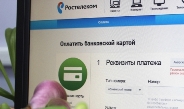 Дізнайтеся, які існують зручні способи оплати інтернету від провайдера Ростелеком.
Дізнайтеся, які існують зручні способи оплати інтернету від провайдера Ростелеком.
Все про послугу Інтерактивне ТБ від компанії Ростелеком і її вартості можна дізнатися тут .
Підключивши пристрій до комп'ютера (як це зробити описано в розділі «Підключення»), відкриваємо браузер і вводимо IP-адреса маршрутизатора, який вказаний на задній панелі пристрою. Далі з'явиться вікно, де від вас буде потрібно ввести логін і пароль, які написані там же, де і IP-адреса. Якщо все правильно введено, можна приступити до налаштування вай фай роутера для Ростелеком.
У вікні налаштувань вам необхідно встановити параметри підключення і бездротовій мережі. Тепер переходимо безпосередньо до налаштування wi fi роутера для Ростелеком:
- приховати SSID - немає;
- SSID - вписуємо ім'я вашої мережі Wi-Fi;
- режим мережі Wi-Fi - авто;
- ширина каналу 20/40 MHz;
- канал - 7;
- розширений канал - авто;
- ключ WPA - придумуємо пароль для вашої мережі Wi-Fi;
- метод аутентифікації - WPA-Personal;
- шифрування WPA - AES.
Закінчивши параметризацію, зберігаємо налаштування і залишаємо інтерфейс пристрою. Якщо Вам знадобиться переналаштувати роутер для Ростелеком, тепер ви знаєте, як це зробити.
Налаштування ADSL-модему на роутері для Ростелеком
 В даний час в більшість будинків проведені оптоволоконні лінії, і підключення до мережі Інтернет йде безпосередньо через кабель. Однак у деяких абонентів до сих пір стоять ADSL-модеми, а оптоволокно провайдер ще не провів. Розглянемо налаштування ADSL-модему на роутері для Ростелеком. Даний вид використання мережі Інтернет пов'язаний з підключенням через телефонну лінію, тому, коли використовується телефон, Інтернет-з'єднання переривається. Щоб цього не відбувалося, існує такий пристрій, як спліттер (розгалужувач).
В даний час в більшість будинків проведені оптоволоконні лінії, і підключення до мережі Інтернет йде безпосередньо через кабель. Однак у деяких абонентів до сих пір стоять ADSL-модеми, а оптоволокно провайдер ще не провів. Розглянемо налаштування ADSL-модему на роутері для Ростелеком. Даний вид використання мережі Інтернет пов'язаний з підключенням через телефонну лінію, тому, коли використовується телефон, Інтернет-з'єднання переривається. Щоб цього не відбувалося, існує такий пристрій, як спліттер (розгалужувач).
Спліттер є пристосування, до якого підключається як Інтернет-кабель, так і телефонна лінія. До входу спліттера підключається телефон, до двох виходів - телефонний кабель і модем. Тепер з'єднання не буде перериватися при дзвінках на міську лінію.
Далі знову переходимо до налаштувань роутера для Ростелеком, щоб встановити параметри мережі Інтернет. У вкладці підключення вводимо наступні установки:
- WAN-підключення - PPPoE;
- активувати WAN - так;
- активувати NAT - так;
- активувати UPnP - немає;
- отримувати IP автоматично - так;
- автоматично підключатися до DNS - так;
- вводимо ім'я логін і ключ, надані провайдером.
Після цього на вашому комп'ютері має з'явитися Інтернет-з'єднання. На цьому інструкція по налаштуванню роутера для Ростелеком закінчується.
 Дізнайтеся, як правильно запрограмувати пульт від Ростелеком .
Дізнайтеся, як правильно запрограмувати пульт від Ростелеком .
Які особливості має послуга Гудок і як її підключити, ви дізнаєтеся тут .
Умови міжнародного роумінгу: //o-rostelecome.ru/uslugi/rouming-za-granicej/ .
Оренда роутера
Компанія надає в оренду пристрою, з подальшим правом викупу. Розглянемо деякі з них. У розділі настройки інтернету Ростелеком через роутер для прикладу використовувалися саме ці моделі.

D-LINK DIR-615 - недорога модель зі стандартним набором функцій. Забезпечує стабільне Інтернет-з'єднання на хорошій швидкості.
D-LINK DSL-2640U - модель з функцією ADSL-модему. Володіє приблизно таким же функціоналом, як і попередня.
Важливо: викуповувати маршрутизатори, надані компанією сенсу немає, тому що при зміні провайдера Ви не зможете їх використовувати.
Ознайомившись зі статтею, ви дізналися, як налаштувати wi-fi роутер для Ростелеком і переконалися, що даний процес не становить труднощів. Вигідним способом обзавестися домашнім Інтернетом буде оренда пристрою у компанії. Так ви зможете заощадити на покупці роутера.
Сподіваємося, що стаття виявилася корисною, і у вас більше не залишилося питань, як налаштувати інтернет для Ростелеком через роутер.